AMD hiba javítása A Windows nem találja a Bin64 -Installmanagerapp.exe fájlt
Vegyes Cikkek / / November 28, 2021
Sok laptop és személyi számítógép AMD grafikus kártyával van felszerelve (például AMD Radeon Graphics). Minden AMD grafikus kártya megfelelő működéséhez AMD grafikus illesztőprogram szükséges. A grafikus kártya optimalizált teljesítményéhez is szükség van rá. De néha, amikor megpróbálja telepíteni vagy frissíteni az AMD grafikus illesztőprogramját, hiba jelenik meg. Ha nem telepíti az AMD illesztőprogramokat laptopjára vagy számítógépére, az befolyásolhatja a játék teljesítményét és a monitor felbontását
A hibaüzenet a következő lesz.

Mi ez a Telepítéskezelő?
Az InstallManagerAPP.exe az AMD Radeon grafikus illesztőprogrammal érkezik. Ez a fájl szükséges az illesztőprogram telepítéséhez és frissítéséhez (néhány esetben). Az InstallManagerApp.exe végrehajtható alkalmazásfájlt a következő elérési úton találhatja meg.
C:\Program Files\AMD\CIM\BIN64
(Általában megtalálhatja a InstallManagerApp.exe itt. Bizonyos esetekben azonban a fájl helye eltérhet.)
Az Install Manager alkalmazás az AMD Catalyst Control Center egyik összetevője. Ez az AMD (Advanced Micro Devices) által kínált grafikus kártyák optimalizálására szolgáló funkció. Ez az alkalmazás futtatja a varázslót az AMD Catalyst Control Center telepítéséhez. E fájl nélkül előfordulhat, hogy a Catalyst Control Center telepítése nem lehetséges.
A hiba lehetséges okai
Ez a hibaüzenet akkor jelenhet meg, ha az Installation Manager fájl (azaz InstallManagerAPP.exe) eltűnik.
A következő okok okozhatják a fájl elvesztését:
- Sérülések vagy sérülések a rendszerfájlokban vagy a rendszerleíró kulcsokban: Az illesztőprogramoknak megfelelő rendszerleíró kulcsokra vagy rendszerfájlokra van szükségük. Ezért, ha a rendszerfájlok vagy a rendszerleíró kulcsok bármelyike sérült vagy sérült, nem telepítheti az illesztőprogramot.
- Sérült illesztőprogram: Egyes esetekben maga az illesztőprogram szoftvere sérült. Vagy előfordulhat, hogy rossz illesztőprogram-fájlokat tölt le. Ez is lehet a hiba oka az illesztőprogram telepítése vagy frissítése során.
- Hiányzó ajánlott Windows frissítések: Az illesztőprogramok telepítéséhez vagy frissítéséhez az ajánlott Windows-frissítések legújabb készletére van szükség (kritikus Windows-frissítések). Ezeket a frissítéseket telepítenie kell laptopjára vagy számítógépére. A rendszer nem gyakori frissítése is okozhatja ezt a hibát.
- Blokkolás víruskereső szoftver által: Néha a problémát a víruskereső okozhatja. A víruskereső szoftver megakadályozhatja a frissítés letöltését vagy telepítését. Így sok esetben a víruskereső szoftver letiltása segíthet.
Hogyan lehet megoldani ezt a hibaüzenetet?
Íme néhány módszer, amellyel megpróbálhatja kijavítani ezt a hibát („A Windows nem találja a „Bin64\InstallManagerAPP.exe” fájlt).
Tartalom
- AMD hiba javítása A Windows nem találja a Bin64 -Installmanagerapp.exe fájlt
- 1. módszer: A kritikus Windows-frissítések telepítése
- 2. módszer: Az AMD grafikus illesztőprogramok tiszta telepítése
- 3. módszer: A DISM & SFC segédprogram futtatása
- 4. módszer: Sérülés a Microsoft Visual C++ újraterjeszthető fájljaiban
AMD hiba javítása A Windows nem találja a Bin64 -Installmanagerapp.exe fájlt
1. módszer: A kritikus Windows-frissítések telepítése
Az illesztőprogramok telepítéséhez vagy az illesztőprogramok frissítéséhez frissítenie kell a Windows rendszert a legújabb verzióra. A legújabb frissítések telepítése Windows PC-re vagy laptopra:
1. Nyisd ki Beállítások (Start -> Beállítások ikon)

2. Választ Frissítés és biztonság.
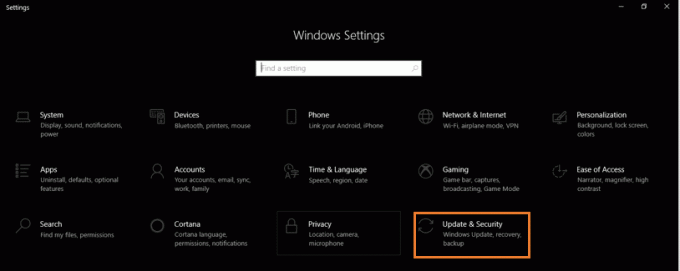
3. Válaszd ki a Frissítések keresése
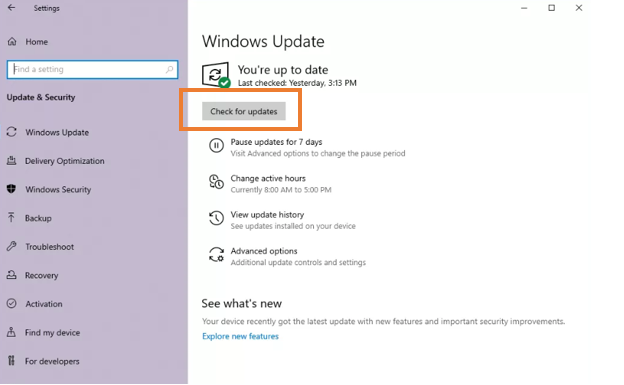
4. Ellenőrizze, hogy a Windows naprakész-e. Ha elérhető frissítés, frissítse a rendszert.
Olvassa el még:A média nem tölthető be hiba javítása a Google Chrome-ban
2. módszer: Az AMD grafikus illesztőprogramok tiszta telepítése
Ha a Windows naprakész, hasznos lehet az AMD grafikus illesztőprogramok tiszta telepítése.
1. Töltse le a megfelelő AMD grafikus illesztőprogramot a webhelyről az AMD hivatalos oldala. Ezt manuálisan végezze el. Ne használjon automatikus észlelési és telepítési funkciókat.
2. Töltse le a DDU-t (Display Driver Uninstaller)
3. Kapcsolja ki a védelmet, vagy tiltsa le egy időre a víruskereső programot.
4. Navigáljon ide C meghajtó (C:) és törölje a mappát AMD.
Jegyzet: Ha nem találja a C:\AMD-t, megtalálhatja az AMD-t C:\Program Files\AMD mappát a Program Files mappában.
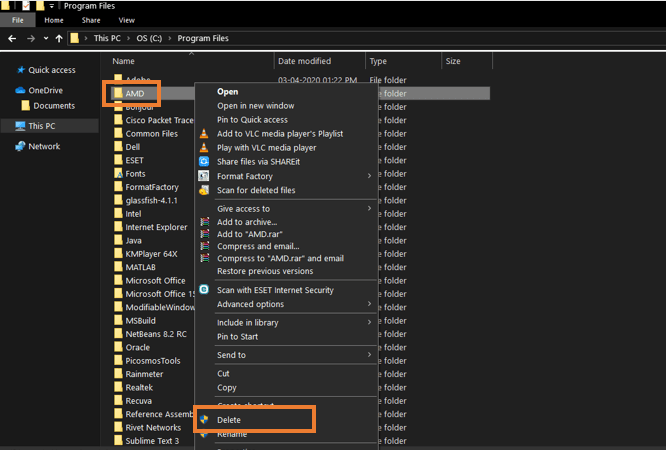
5. Menj Kezelőpanel. Választ Távolítson el egy programot alatt Programok

6. Próbálja meg eltávolítani a régi AMD grafikus illesztőprogramokat. Kattintson jobb gombbal AMD szoftver és válassz Eltávolítás.
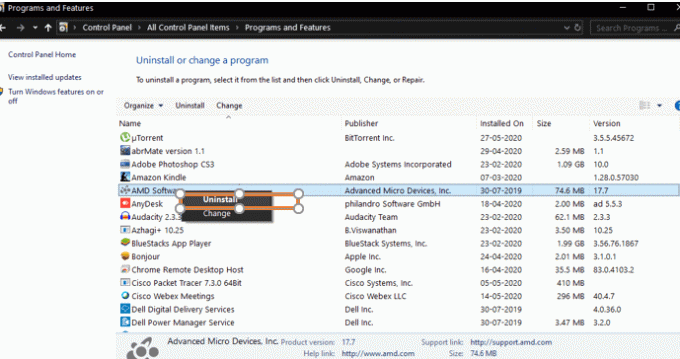
7. Válassza ki Igen az eltávolítási folyamat folytatásához.
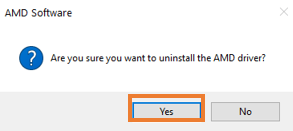
8. Indítsa el a Windowst Biztonságos mód. A Windows csökkentett módban történő indításához. típus MSConfig ban ben Fuss

9. Alatt Csomagtartó fület, válasszon Biztonságos rendszerindítás és kattintson rendben.
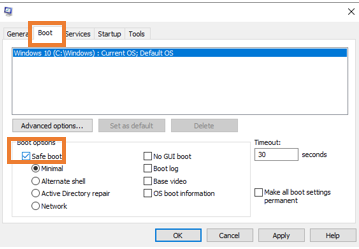
10. A csökkentett módban való indítás után futtassa a DDU A befejezés után automatikusan újraindítja az eszközt.
11. Most próbálja meg telepíteni a webhelyről letöltött AMD illesztőprogramokat, majd indítsa újra a számítógépet. Nézd meg, képes vagy-e AMD hiba javítása A Windows nem találja a Bin64 –Installmanagerapp.exe hibát.
Olvassa el még:Javítsa ki a Weboldal helyreállítási hibáját az Internet Explorerben
3. módszer: A DISM & SFC segédprogram futtatása
A védett rendszerfájlokat és a Windows képfájlokat a DISM és SFC segédprogramok segítségével szkennelheti. Ezután az összes sérült, sérült, helytelen és hiányzó fájlt a fájlok megfelelő, működő Microsoft-verziójával pótolhatja ezekkel a segédprogramokkal.
A Deployment Image Service and Management az egyik használható segédprogram.A DISM futtatásához,
1. Nyissa meg a Rajt típus cmd a keresősávban. Kattintson jobb gombbal a Parancssor és válassza ki Futtatás rendszergazdaként választási lehetőség.
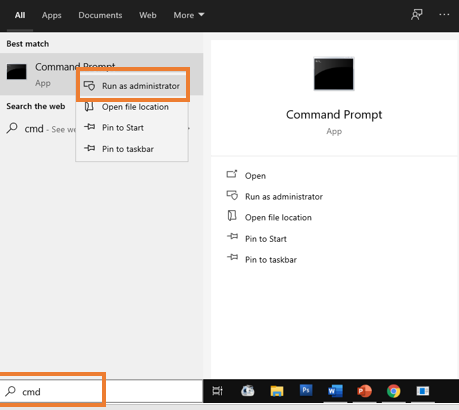
2. Ban,-ben Parancssor megnyíló ablakban írja be a következő parancsot, és nyomja meg a gombot Belép
Dism /Online /Cleanup-Image /RestoreHealth

3. Várnia kell egy kicsit, mert ez eltart egy ideig. Ne zárja be az alkalmazást. Ez néhány másodperctől néhány percig is eltarthat. Ha befejezi, egy ehhez hasonló üzenetet fog látni.

Az SFC rendszerfájl-ellenőrzővé bővül. Az SFC futtatásához
1. Nyisd ki Parancssor megnyitásával a Rajt menüt, és ugyanazt az eljárást hajtja végre, mint a fenti módszernél.
2. Ban,-ben Parancssor megnyíló ablakban írja be a következő parancsot, és nyomja meg a gombot Belép

3. Ne zárja be az alkalmazást. Ez néhány másodperctől néhány percig is eltarthat. A befejezés után egy ehhez hasonló üzenetet fog kapni.

Olvassa el még:Javítsa ki a 16-os hibakódot: Ezt a kérést a biztonsági szabályok blokkolták
4. módszer: Sérülés a Microsoft Visual C++ újraterjeszthető fájljaiban
Néha ezt a hibát a sérült könyvtárak okozhatják. Nak nek Az AMD hiba javítása A Windows nem találja a Bin64 -Installmanagerapp.exe hibát, csináld a következőt:
1. Kattints a Rajt menü, keresés "Kezelőpanel” és nyissa ki.
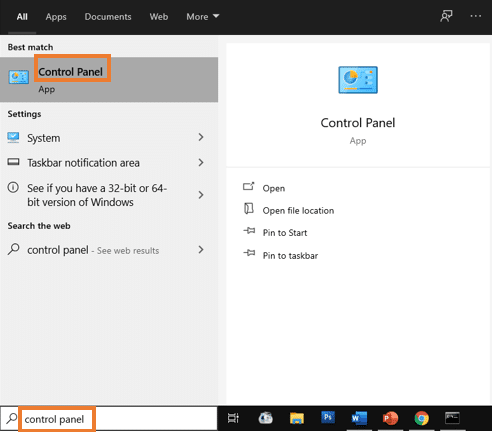
2. Ban,-ben Kezelőpanel, válasszon Távolítson el egy programot alatti opciót Programok

3. Jegyezze fel a Microsoft Visual C++ újraterjeszthető fájlok (vagy újraterjeszthető) összes változatát a Programok és szolgáltatások részben.

4. Meglátogatni a a Microsoft hivatalos webhelye. Le kell töltenie a megjegyzett Microsoft Visual C++ újraterjeszthető fájlok új példányait.
5. Most el kell távolítania az összes jelenleg telepített Microsoft Visual C++ újraterjeszthető fájlt.
6. Folytassa a hivatalos webhelyről letöltött fájlok új másolatainak telepítésével. Mára megoldottad volna a problémát.
Továbbá azt javaslom, hogy menjen át a AMD közösség további információkért.
Ajánlott: Javítsa ki a kiszolgáló nem található hibát a Firefoxban
Remélem, hogy a fenti oktatóanyag hasznos volt, és sikerült Az AMD hiba javítása A Windows nem találja a Bin64 -Installmanagerapp.exe hibát, de ha kétségei vannak, vagy pontosításra van szüksége, írja be a megjegyzés rovatba. Bármilyen kérdés esetén forduljon hozzám bizalommal.



